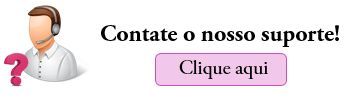Relatórios Operacionais
Nessa página você encontrará maiores instruções sobre as informações contidas nos relatórios operacionais padrões disponíveis para gestão de sua clínica e análise de suas informações estratégicas e operacionais através do Sistema Belle Software. Veja abaixo cada relatório dessa categoria:
Categoria: Operacional
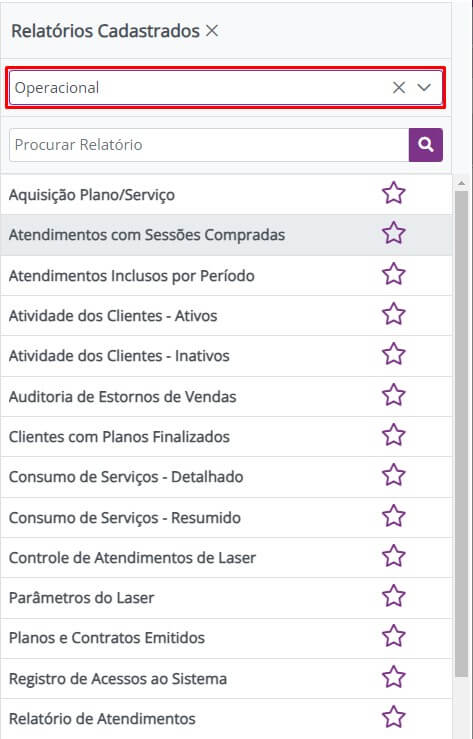
Atendimentos com Sessões Compradas
Este relatório traz informações de quantidade de planos aprovados, sessões que o cliente precisa realizar e suas respectivas quantidades, estas informações podem ser acompanhadas baseadas na data do agendamento do cliente.
Filtros: Você poderá buscar as aquisições através das informações:
- Período: Data de agendamento;
- Status: Status do agendamento;
- Código do agendamento;
- Código do plano(se houver);
- Nome do Cliente;
- Profissional do agendamento;
- Sala determinada no agendamento;
- Serviço;
- Usuário: Responsável por incluir o agendamento;
- Tipo do agendamento, se é avulso ou de plano;
Informações exibidas no relatório:
Os campos listados no relatório são:
- ID: código do agendamento;
- Data do agendamento;
- Hora do agendamento;
- ID e nome do cliente;
- Sala inclusa no agendamento;
- Serviço determinado no agendamento;
- Tempo do agendamento;
- Profissional determinado no agendamento;
- ID do plano(se for agendamento de plano);
- Área/Aplicação determinada no agendamento;
- Status do agendamento;
- Qtd orçamentos: quantidade de orçamentos provados que o cliente possui;
- Serviços Comprados: Serviços e sessões disponíveis dentro dos orçamentos aprovados determinados na colina anterior;
Renovação Plano/Serviço
O relatório de Renovação Plano/Serviço é complementar ao relatório “Aquisição de Plano/Serviço”, pois exibirá a listagem de todas as aquisições de serviços ou de planos do período selecionado em que o cliente já tenha adquirido aquele mesmo plano ou serviço no passado. Ou seja, se o cliente adquirir um serviço uma única vez, ficará no relatório de aquisição, mas na segunda vez, listará também no relatório de renovação.
Filtros: Você poderá buscar as aquisições através das informações:
- Período: Data de aquisição do plano (quando for plano) ou data do agendamento (quando for serviço);
- Tipo: Filtrar apenas os planos, apenas serviços ou ver os dois ao mesmo tempo;
Informações exibidas no relatório:
Os campos listados no relatório são:
- Nome do Cliente;
- Cidade do Cliente;
- Telefone, Celular e E-mail do Cliente;
- Data de aquisição do plano (quando for plano) ou data do agendamento (quando for serviço);
- Tipo: Plano ou Serviço;
- Descrição do Plano/Serviço;
- Valor do Plano ou do serviço (se o serviço foi agendado e ainda não foi cobrado, ficará zerado);
Relatório de Atendimentos
O Relatório de Atendimentos irá listar todos os agendamentos do período, isto é, aqueles agendamentos que foram inclusos na agenda dos profissionais, salas ou equipamentos.
Filtros: Você poderá buscar os atendimentos através das informações:
- Data do Agendamento: Você pode buscar as informações pela data dos agendamentos;
- Status do agendamento: Possibilidade de buscar por um status em específico dos agendamentos;
- Código do agendamento: Possibilidade de buscar pelo código de identificação do agendamento;
- Código da Venda do Plano: Possibilidade de buscar pelo código de identificação da venda do plano;
- Nome do Cliente: Possibilidade de buscar por parte do nome do cliente;
- Nome do Profissional: Possibilidade de buscar pelo nome do profissional para o qual foram feitos os agendamentos;
- Nome da Sala: Possibilidade de buscar pelo nome da sala para qual foram feitos os agendamentos;
- Serviço: Possibilidade de buscar pelo nome do serviço agendado;
- Nome do Usuário: Possibilidade de buscar pelo nome do usuário que incluiu o agendamento;
- Convênio: Possibilidade de buscar por parte do nome do convênio;
- Tipo de Agendamento: Buscar pelo tipo de agendamento (Avaliação, Serviço, Consulta ou Retorno);
- Tipo de Cliente: Buscar pelo tipo de cliente (conforme informado no cadastro do cliente);
- Perfil de Compra: Buscar os agendamentos de clientes do perfil de compra informado (A à D);
- Classificação: Buscar os agendamentos de clientes da classificação informada (0 à 5 estrelas);
- Status de Cobrança: Buscar agendamentos que foram cobrados ou que estão sem cobrança ainda;
- Tipo de Agendamento (Plano): Buscar pelo tipo: agendamentos de serviço avulso ou sessões de plano;
Informações exibidas no relatório:
Os campos listados no relatório são:
- ID do Agendamento (Código de identificação do agendamento);
- Data do agendamento: Data para a qual o agendamento foi incluído;
- Hora: Horário em que está agendado;
- Cliente: ID e Nome do cliente agendado;
- Tipo do Cliente (conforme informado no cadastro do cliente);
- Sala para a qual foi agendado;
- Serviço: ID e Nome dos serviços agendados;
- Tempo: Tempo alocado para o agendamento;
- Profissional: Nome do profissional responsável pelo agendamento;
- Plano: Código de identificação do plano (quando for sessão de plano);
- Área/Aplicação: Região que será tratada no agendamento;
- Tipo: Tipo de agendamento (Avaliação, Serviço, Consulta ou Retorno);
- Status: Situação atual do agendamento;
- Celular: conforme o cadastro do cliente;

Aquisição Plano/Serviço
O relatório de Aquisição de Plano/Serviço exibirá a listagem de todas as aquisições de serviços ou de planos por data de venda do período selecionado.
Filtros: Você poderá buscar as aquisições através das informações:
- Período: Data de aquisição do plano (quando for plano) ou data do agendamento (quando for serviço);
- Tipo: Filtrar apenas os planos, apenas serviços ou ver os dois ao mesmo tempo;
Informações exibidas no relatório:
Os campos listados no relatório são:
- Nome do Cliente;
- Origem: conforme está no cadastro do cliente;
- Cidade do Cliente;
- Telefone, Celular e E-mail do Cliente;
- Data de venda do plano (quando for plano) ou data do agendamento (quando for serviço);
- Tipo: plano ou serviço;
- Descrição do Plano/Serviço;
- Valor do Plano ou do serviço (se o serviço foi agendado e ainda não foi cobrado, ficará zerado);

Renovação Plano/Serviço
O relatório de Renovação Plano/Serviço é complementar ao relatório “Aquisição de Plano/Serviço”, pois exibirá a listagem de todas as aquisições de serviços ou de planos do período selecionado em que o cliente já tenha adquirido aquele mesmo plano ou serviço no passado. Ou seja, se o cliente adquirir um serviço uma única vez, ficará no relatório de aquisição, mas na segunda vez, listará também no relatório de renovação.
Filtros: Você poderá buscar as aquisições através das informações:
- Período: Data de aquisição do plano (quando for plano) ou data do agendamento (quando for serviço);
- Tipo: Filtrar apenas os planos, apenas serviços ou ver os dois ao mesmo tempo;
Informações exibidas no relatório:
Os campos listados no relatório são:
- Nome do Cliente;
- Cidade do Cliente;
- Telefone, Celular e E-mail do Cliente;
- Data de aquisição do plano (quando for plano) ou data do agendamento (quando for serviço);
- Tipo: Plano ou Serviço;
- Descrição do Plano/Serviço;
- Valor do Plano ou do serviço (se o serviço foi agendado e ainda não foi cobrado, ficará zerado);

Atendimentos Inclusos por Período
O Relatório de Atendimentos Inclusos no Período irá listar todos os agendamentos que foram inclusos na agenda no período selecionado, isto é, mesmo que o agendamento seja para os próximos meses, se foi incluso na agenda hoje, listará ao filtrar a data de hoje, permitindo consultar quais e quantos atendimentos cada usuário incluiu.
Filtros: Você poderá buscar os atendimentos através das informações:
- Data de Inclusão: Você pode buscar as informações pela data em que o agendamento foi incluso;
- Nome do Usuário: Possibilidade de buscar pelo nome do usuário que incluiu o agendamento;
- Nome do Cliente: Possibilidade de buscar por parte do nome do cliente;
- Status do agendamento: Possibilidade de buscar por um status em específico dos agendamentos;
- Nome do Profissional: Possibilidade de buscar pelo nome do profissional para o qual foram feitos os agendamentos;
- Nome da Sala: Possibilidade de buscar pelo nome da sala para qual foram feitos os agendamentos;
- Tipo de Agendamento: Buscar pelo tipo de agendamento (Avaliação, Serviço, Consulta ou Retorno);
- Serviço: Possibilidade de buscar pelo nome do serviço agendado;
Informações exibidas no relatório:
Os campos listados no relatório são:
- ID do Agendamento (Código de identificação do agendamento);
- Data de Inclusão: Data em que o agendamento foi incluso no sistema;
- Usuário que incluiu o agendamento no sistema;
- Cliente: ID e Nome do cliente agendado;
- Data do agendamento: Data para a qual o agendamento está agendado;
- Hora: Horário em que está agendado;
- Status atual do agendamento;
- Profissional: Nome do profissional para qual está o agendamento;
- Sala para a qual foi agendado;
- Tipo: Tipo de agendamento (Avaliação, Serviço, Consulta ou Retorno);
- Serviço: ID e Nome dos serviços agendados;

Atividade dos Clientes
O Relatório de Atividade dos Clientes exibirá os clientes ativos/inativos no período, conforme a visão selecionada do relatório, com base na informação da última atividade do cliente na clínica: seja esta atividade um atendimento ou uma compra de um plano.
Filtros: Você poderá buscar nos relatórios através das informações:
- Período: Data da atividade;
- Tipo: Plano ou Serviço;
- Nome do Serviço;
Você terá duas visões desse relatório: Ativos e Inativos:
Ativos
No Relatório de Atividade dos Clientes – Ativos você verá a listagem dos clientes que possuem alguma atividade (agendamento ou compra de plano) no período selecionado, ou seja, você verá aqueles clientes que estão frequentando a clínica no período selecionado.
Os campos listados no relatório são:
- Nome do Cliente;
- Telefone, Celular e E-mail do cliente;
- Data da última atividade do cliente;
- Qual foi a atividade: serviço, avaliação ou a compra de um plano;

Inativos
No Relatório de Atividade dos Clientes – Inativos você verá a listagem dos clientes que não possuem nenhuma atividade (agendamento ou compra de plano) no período selecionado, ou seja, você pode identificar os clientes que não frequentam a clínica há 3 meses ou mais (conforme o período) e que estão inativos, para evitar perder esse cliente.
Os campos listados no relatório são:
- Nome do Cliente;
- Telefone, Celular e E-mail do cliente;
- Data da última atividade do cliente;
- Qual foi a atividade: serviço, avaliação ou a compra de um plano;

Auditoria de Estornos de Vendas
No Relatório de Auditoria de Estornos de Vendas você poderá consultar todos os estornos de vendas que forem realizados. Dessa forma, você acompanhará também as justificativas e motivos de estorno que foram informadas no ato do estorno de cada venda.
Filtros: Você poderá buscar no relatório através das informações:
- Período: Data de venda;
- ID de Referência: Buscar pelo ID do item estornado (venda de plano, agendamento…);
- Nome do Responsável: Buscar pelo usuário que fez o estorno;
- Nome do Cliente: Buscar pelo cliente que teve a venda estornada;
Os campos listados no relatório são:
- Data/Hora que o estorno foi feito;
- Responsável: Usuário que fez o estorno;
- Ação realizada com o ID da Venda;
- ID de Referência: Item estornado;
- Descrição do item;
- Nome do Cliente;
- Forma de Pagamento que estava na venda;
- Data que a venda foi lançada;
- Valor da Venda;
- Valor do Estorno;
- Motivo informado;

Clientes com Planos Finalizados
O Relatório de Clientes com Planos Finalizados exibirá a listagem completa de todos os clientes que em algum momento compraram um plano de tratamento e que já realizaram todas as sessões, portanto, teriam planos finalizados.
Filtros: Você poderá buscar no relatório através das informações:
- Nome do Cliente;
- ID do Orçamento: Código de identificação da venda do plano;
Os campos listados no relatório são:
- ID do Orçamento: Código de identificação da venda do plano;
- Nome do Orçamento: Descrição/nome do plano;
- Nome do Cliente;
- Celular do Cliente;
- Data do último agendamento do cliente: para identificar se o cliente que já concluiu o plano ainda está frequentando a clínica;
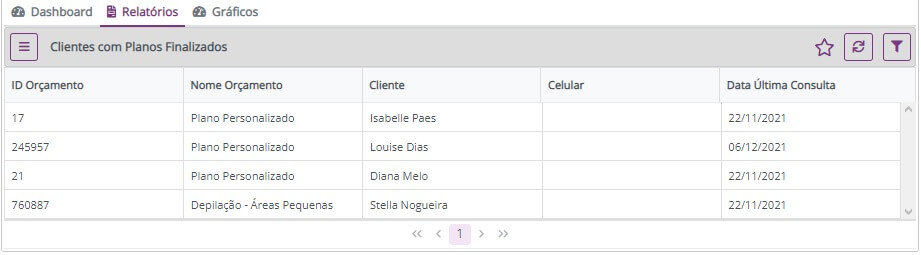
Consumo de Serviços
O Relatório de Consumo de Serviços traz a informação de serviços que foram “consumidos” no período. Isto é, serviços que foram vendidos ou agendados, conforme o filtro aplicado. Com esse relatório você terá a informação dos serviços mais vendidos no período por categoria e tipo.
Filtros: Você poderá buscar nos relatórios através das informações:
- Datas: Por data de venda (quando de fato foi vendido o serviço/plano) ou data de realização (quando for plano é a venda, quando foi serviço é a data do agendamento);
- Serviço: Buscar pelo nome do serviço;
- Cliente: Buscar pelo nome do cliente;
- ID do Orçamento: Buscar pelo código de identificação da venda do plano;
- Somente sessões de cortesia: Serviços de plano vendidos como cortesia;
- Somente cobrados: Listar ou não serviços avulsos que ainda não foram cobrados;
- Tipo: Apenas serviços avulsos ou apenas sessões de plano;
- Status do agendamento;
- Perfil de Compra: Buscar os agendamentos de clientes do perfil de compra informado (A à D);
- Classificação: Buscar os agendamentos de clientes da classificação informada (0 à 5 estrelas);
- Tipo do Serviço: conforme o cadastro do serviço;
- Categoria do Serviço: conforme o cadastro do serviço;
- Vendedor: Buscar pelo vendedor;
Você terá duas visões desse relatório: Resumida e Detalhada:
Resumo
Na visão de Resumo você terá as informações agrupadas por categoria, tipo e serviço, com os totais vendidos no período selecionado.
Os campos listados no relatório são:
- Categoria: Conforme o cadastro do serviço;
- Tipo: Conforme o cadastro do serviço;
- Ticket Médio (Valor cobrado dividido pela quantidade);
- Serviço: Nome do Serviço;
- Valor unitário: Quando é serviço avulso exibe o valor que consta no cadastro do serviço; e se for serviço de plano, é conforme o valor cobrado dentro do plano (considerando alteração de valor ou desconto aplicado no procedimento);
- Quantidade vendida;
- Valor (valor de cadastro do serviço ou do plano vezes a quantidade: quando seria recebido sem descontos);
- Valor Cobrado (valor total cobrado de fato, considerando descontos concedidos);
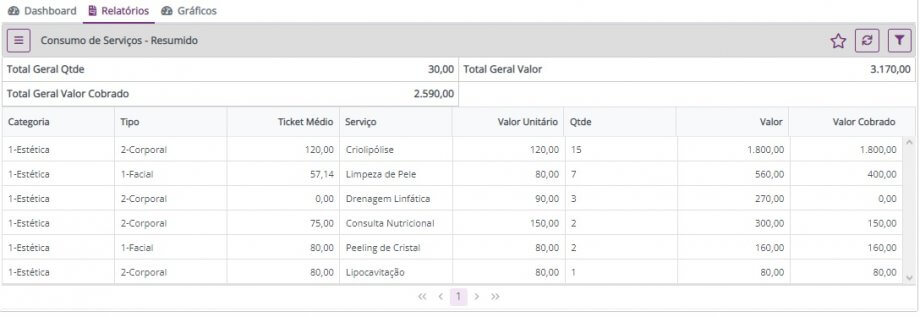
Detalhado
Na visão Detalhada você terá as informações detalhadas de cada serviço adquirido por seus clientes, conforme o período selecionado.
Os campos listados no relatório são:
- Nome do Cliente;
- Data da venda do plano ou do agendamento;
- Plano: Nome do plano, quando não for plano, ficará como “serviço avulso”;
- Nome do serviço;
- Quantidade do serviço;
- Valor Unitário; Quando é serviço avulso exibe o valor que consta no cadastro do serviço; e se for serviço de plano, é conforme o valor cobrado dentro do plano (considerando alteração de valor ou desconto aplicado no procedimento);
- Valor Cobrado;
- Nome do vendedor (quando for plano);
- Nome do profissional (quando for serviço avulso);
- Categoria: Conforme o cadastro do serviço;
- Tipo: Conforme o cadastro do serviço;
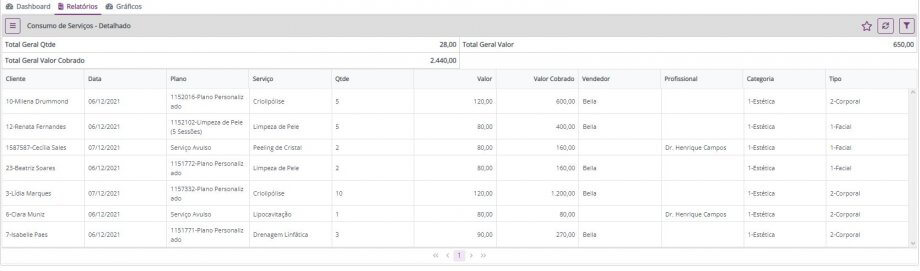
Controle de Atendimentos de Laser
Este relatório se baseia nas informações inclusas no módulo Controle de Atendimentos em painel de atendimento, possibilitando gerar relatório das informações que foram inclusas.
Filtros: Você poderá buscar no relatório através das informações:
- Data;
- Área Tratada: Código de identificação da venda do plano;
- Cliente;
- Usuário: usuário que realizou a inclusão do registro.
Os campos listados no relatório são:
- Data e hora do registro;
- Nome do Cliente;
- Usuário que realizou a inclusão;
- Área Tratada;
- Fluência Utilizada;
- Modo;
- Energia Total;
- Fototipo;
- Reações da Pele;
- Observações;
Planos e Contratos Emitidos
O relatório de planos e contratos emitidos possibilitará uma visão de todos os planos emitidos, se os mesmos já tem contratos gerados e até mesmo se a assinatura eletrônica foi coletada, deixando o acompanhamento de emissão e coleta de assinatura prático.
Filtros: Você poderá buscar no relatório através das informações:
- Data de Venda;
- Origem da Venda;
Os campos listados no relatório são:
- ID Plano;
- Nome Cliente;
- Vendedor do Plano;
- Nome do Plano: para planos personalizados irá trazer o nome do plano e para personalizados como ‘Plano Personalizado’
- Status do Plano;
- Origem da venda: informação definido no momento de realizar a venda, se a mesma é presencial ou remota;
- Valor do plano;
- Contrato Gerado: irá trazer a informação se esse plano tem contrato gerado ou não;
- Assinatura eletrônica: à partir do momento em que se trabalha com o módulo de assinatura eletrônica, quando a coleta da assinatura foi realizada no contrato daquele plano trará a informação nesta coluna.
Registro de Acessos ao Sistema
O Relatório de Registro de Acessos ao Sistema exibe a auditoria de todos os acessos que foram feitos no sistema, cada login feito por um usuário, ficará registrado neste relatório.
Filtros: Você poderá buscar no relatório através das informações:
- Endereço de IP;
- Nome do Usuário;
- Data de Acesso;
Os campos listados no relatório são:
- Data de Acesso;
- Horário de Acesso;
- Login do Usuário (identificador do cadastro);
- Nome do Usuário;
- Endereço de IP utilizado;
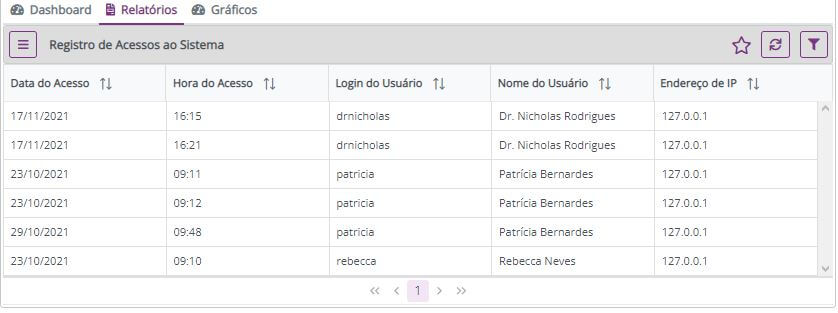
Relatório de Contratos
O Relatório de Contratos exibe a listagem completa de todos os relatórios que foram emitidos no período selecionado:
Filtros: Você poderá buscar no relatório através das informações:
- Data de Emissão do Contrato;
- Número do Contrato Gerado;
- Nome do Cliente;
- ID do Plano ou do Agendamento;
Os campos listados no relatório são:
- Número do Contrato;
- Data de Emissão;
- ID e Nome do Cliente;
- Origem: Plano ou Agendamento;
- ID do Plano ou do Agendamento;
- Dara da Venda;
- Valor da Venda;
- Assinatura Eletrônica: Se foi assinado o contrato ou não e em que momento;
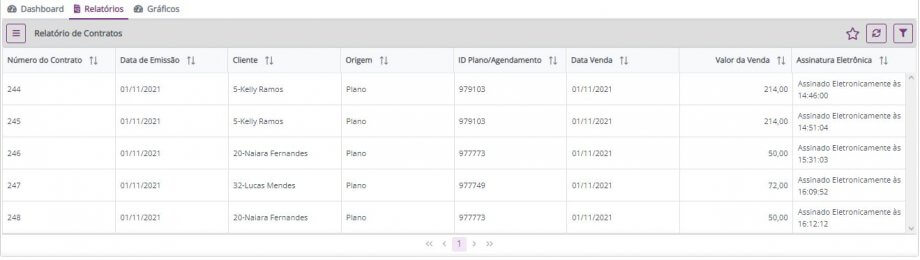
Relatório de Entrega
O Relatório de Entrega tem o objetivo de exibir as informações para entrega de atendimentos, destinado à profissionais que trabalham com atendimento Home Care ou relacionados, que precisam se destinar até o cliente para a realização do procedimento. Por esta razão, se assemelha ao relatório de atendimentos, mas exibe o celular do cliente para contato e o o endereço para o deslocamento.
Filtros: Você poderá buscar no relatório através das informações:
- Data do Agendamento;
- Código do Plano: Código de identificação da venda do plano;
- Nome do Cliente;
- Status do Agendamento;
- Nome do Profissional para qual foi agendado;
- Nome da Sala para qual foi agendado;
- Nome do Equipamento para qual foi agendado;
- Nome do Serviço agendado;
- Nome do Convênio;
- Tipo de Agendamento: Serviço avulso ou de plano;
- Perfil de Compra: Buscar os agendamentos de clientes do perfil de compra informado (A à D);
- Classificação: Buscar os agendamentos de clientes da classificação informada (0 à 5 estrelas);
- Descrição: Nome do “tipo do cliente”, conforme o cadastro do cliente.
Os campos listados no relatório são:
- ID do Agendamento;
- Data em que está agendado;
- Horário agendado;
- ID e Nome do Cliente;
- Celular do Cliente;
- ID e Nome do serviço agendado;
- Endereço do Cliente;
- Observação do Agendamento;
- Status do Agendamento;
- Nome do Profissional para qual está agendado;

Relatório de Ocupação
O Relatório de Ocupação exibe a taxa de ocupação dos profissionais, salas ou equipamentos, para análise de ociosidade da agenda. A Capacidade é calculada conforme o turno cadastrado de cada profissional/sala/equipamento, e a ocupação é calculada com base no tempo utilizado com agendamentos na agenda.
Filtros: Você poderá buscar nos relatórios através das informações:
- Mês/Ano para análise;
Você terá três visões desse relatório: Equipamento, Profissional e Sala:
Equipamento
Na visão do Relatório de Ocupação – Equipamento, é possível consultar a taxa de ocupação dos equipamentos de sua agenda:
Os campos listados no relatório são:
- Nome do Equipamento;
- Capacidade em horas do mês selecionado no filtro;
- Ocupação em horas do mesmo período;
- Quantidade de agendamentos no período;
- Quantidade de serviços no período;
- Taxa de Ocupação: Percentual da agenda ocupada;
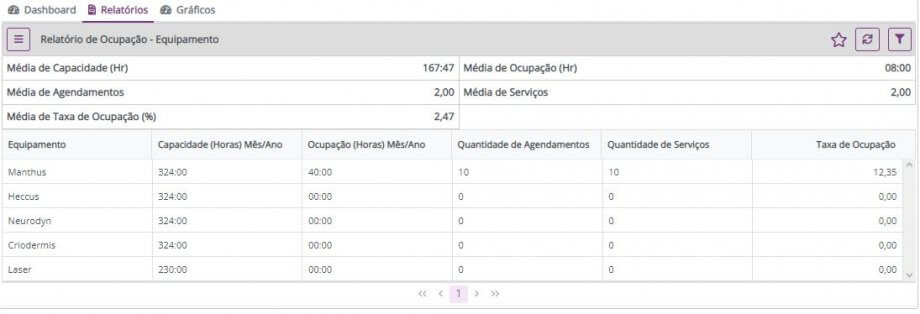
Profissional
Na visão do Relatório de Ocupação – Profissional, é possível consultar a taxa de ocupação dos profissionais de sua agenda:
Os campos listados no relatório são:
- Nome do Profissional;
- Capacidade em horas do mês selecionado no filtro;
- Ocupação em horas do mesmo período;
- Quantidade de agendamentos no período;
- Quantidade de serviços no período;
- Taxa de Ocupação: Percentual da agenda ocupada;
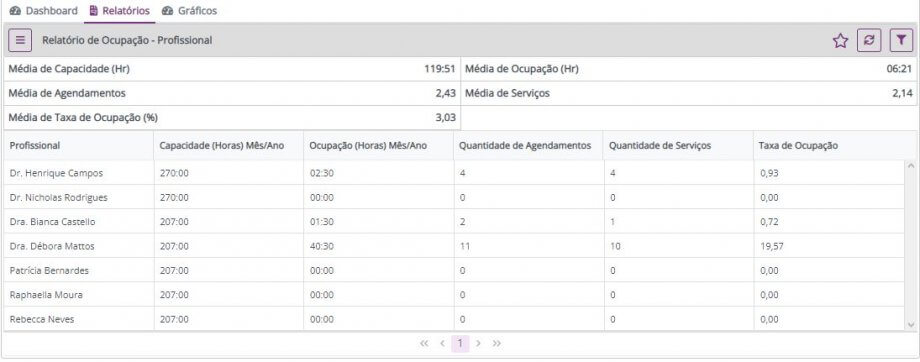
Sala
Na visão do Relatório de Ocupação – Sala, é possível consultar a taxa de ocupação das salas de sua agenda:
Os campos listados no relatório são:
- Nome da Sala;
- Capacidade em horas do mês selecionado no filtro;
- Ocupação em horas do mesmo período;
- Quantidade de agendamentos no período;
- Quantidade de serviços no período;
- Taxa de Ocupação: Percentual da agenda ocupada;

Relatório de Orçamentos
O Relatório de Orçamentos exibe a listagem completa de todas as vendas de plano com data para o período selecionado, conforme o status buscado no filtro.
Filtros: Você poderá buscar no relatório através das informações:
- Data da Venda;
- Status da Venda do Plano: Aprovado, Pendente ou Suspenso;
- Código de Identificação do Orçamento;
- Nome do Cliente;
Os campos listados no relatório são:
- ID da Venda do Plano;
- Nome do Plano Vendido;
- Nome do Cliente;
- Status da Venda do Plano;
- Data de Venda do Plano;
- Data de Validade do Plano;
- Valor do Plano;
- Desconto em real (R$);
- Valor Final do Plano;
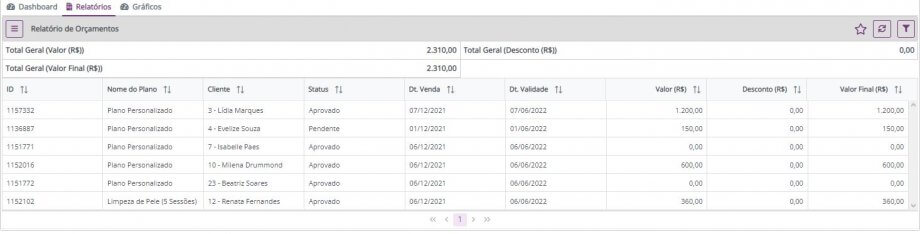
Relatório de Retornos
O Relatório de Retornos exibe a listagem completa de todas os retornos que devem ser agendados com os clientes. Isto é, caso esteja parametrizado no cadastro de serviços que o procedimento possui retorno e definido a quantidade de dias, assim que for agendado esse serviço, no relatório constará o retorno para a data que o cliente deve agendar.
Filtros: Você poderá buscar no relatório através das informações:
- Data de Retorno;
- Nome do Profissional;
- Nome do Cliente;
- Nome do Serviço;
Os campos listados no relatório são:
- ID do Agendamento;
- Data do Agendamento;
- Data Prevista para o Retorno;
- Nome do Profissional;
- ID e Nome do Cliente;
- Celular e E-mail do Cliente;
- ID e Serviço para agendar o retorno;
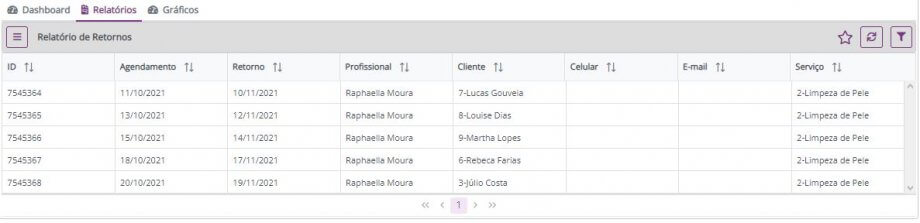
Relatório de Sessões de Planos
O Relatório de Sessões de Planos exibe a listagem detalhada das sessões que foram vendidas dentro de cada plano que está com o status de “Aprovado”. Com isso, se em um único plano foram vendidos vários serviços, no relatório você encontrará o mesmo plano várias vezes: uma linha para cada serviço.
Filtros: Você poderá buscar no relatório através das informações:
- Data da Venda;
- Data de Validade do Plano;
- Código de Identificação da Venda do Plano;
- Nome do Cliente;
- Nome do Serviço;
- Quantidade de sessões vendida dos serviços;
- Saldo atual de sessões disponível para agendar;
Os campos listados no relatório são:
- ID da Venda do Plano;
- Nome do Plano Vendido;
- ID e Nome do Cliente;
- Status do Plano;
- Data da Venda;
- Data de Validade;
- Valor do Plano;
- Desconto;
- Valor Final do Plano;
- Nome do Serviço Vendido no Plano;
- Valor da Sessão;
- Quantidade de Sessões Vendidas do Serviço;
- Quantidade de Sessões Restantes para Agendar;
- Quantidade de Sessões já Agendadas;

Relatório de Atendimentos Restrito
Relatório baseado em atendimentos na agenda, mas de forma restrita. Quando o usuário acessa este relatório, só consegue analisar e acompanhar os agendamentos em que ele está como profissional determinado no agendamento, neste formato se for necessário realizar restrições de acesso, o usuário ainda tem a opção de visualização em formato de relatório.
Filtros: Você poderá buscar no relatório através das informações:
- Data do agendamento;
- Código de agendamento;
- Código do plano;
- Nome do cliente;
- Status do agendamento;
- Serviço;
- Sala;
- Equipamento;
- Tipo do agendamento;
- Tipo Plano(Todos, se a busca irá contemplar agendamentos que são de planos ou avulsos);
- Status(Todos. apenas sem cobrança ou cobrados);
- Tipo de cliente;
- Classe de Compra;
- Convênio;
- Usuário: possível buscar por usuário que realizou a inclusão do agendamento;
Os campos listados no relatório são:
- ID Agendamento;
- Data/Horário;
- Nome Cliente;
- Tipo Cliente(Conforme definido no cadastro)
- Sala determinada no agendamento;
- Serviço determinado no agendamento;
- Tempo de duração;
- Profissional;
- Código do plano(se for um agendamento de pacote);
- Área/Aplicação;
- Tipo do agendamento;
- Status do agendamento no momento;
- Convênio;
Relatório de Auditoria de Vouchers
Relatório baseado nas alterações de valores realizadas nos vouchers do sistema, onde é possível acompanhar quais usuários realizaram essa alteração, em qual data e em qual voucher.
Filtros: Você poderá buscar no relatório através das informações:
- Data da alteração;
- Código do Voucher;
- Usuário: o qual realizou a alteração;
- Cliente: beneficiário do voucher;
Os campos listados no relatório são:
- Código do voucher;
- Origem: em casos de franquias a informação nesse local será diferente caso seja um voucher proveniente da franqueadora;
- Data de emissão do voucher;
- Nome do cliente;
- Pagador do Voucher;
- Valor Original;
- Valor Alterado;
- Usuário: quem realizou alteração;
- Data alteração foi realizada;
- Status do vouchers;
Relatório Ponto
O relatório do ponto permite ao usuário a consulta das horas trabalhadas no período. A partir desse relatório, o usuário poderá identificar se faltam horas a serem trabalhas por algum atraso ocorrido em algum dia, ou até mesmo, se há saldo no banco de horas a ser compensado.
Filtros: Você poderá buscar no relatório através das informações:
- Período trabalhado;
- Nome do Usuário;
- Status do registro: Aprovados ou Não;
- Tipo de Registro: Hora Normal, Hora Extra, Atestado ou Férias;
Os campos listados no relatório são:
- Nome do Usuário;
- Data do Registro de Ponto;
- Tipo de hora registrada: Normal, Extra, Atestado ou Férias;
- Turno de Entrada (conforme cadastro do turno para o dia);
- Horário de entrada registrado;
- Turno de Saída (conforme cadastro do turno para o dia);
- Horário de saída registrado;
- Total de horas trabalhadas no turno;
- Saldo do turno;
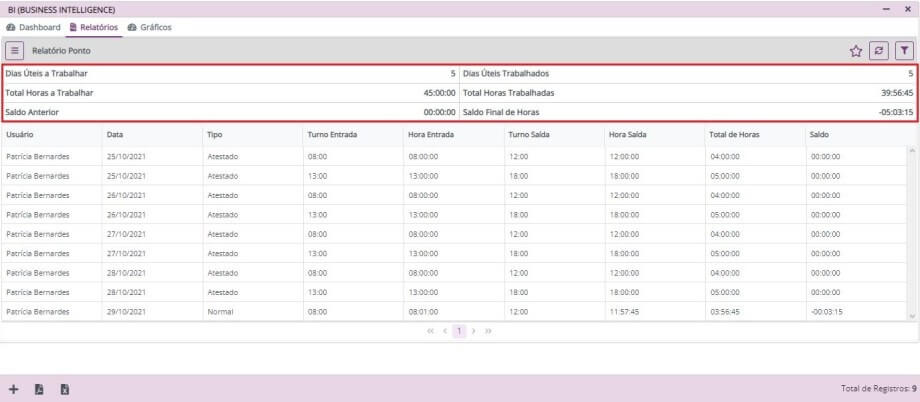
No cabeçalho do relatório, é possível acompanhar os seguintes totais:
- Total de Dias úteis a Trabalhar: Conforme o período selecionado, será exibida a quantidade de dias que o profissional deve ter trabalhado, de acordo com o expediente do profissional também.
- Total de Dias úteis Trabalhados: Conforme o período selecionado, será exibida a quantidade de dias em que o profissional trabalhou, onde houve o registro do ponto.
- Total de Horas a Trabalhar: Conforme o período selecionado, será exibido o somatório da quantidade de horas a serem trabalhadas nos dias úteis.
- Total de Horas Trabalhadas: Conforme o período selecionado, será exibido o somatório da quantidade de horas em que o profissional trabalhou nos dias úteis.
- Saldo Anterior: Se há saldo remanescente no banco de horas do profissional, de meses anteriores, será exibido nesta opção.
- Saldo Final de Horas: Saldo final do período trabalhado. Este somatório considera as horas normais, horas extras liberadas, atestados e férias que também tenham sido liberados. Se este saldo estiver positivo, significa que o profissional trabalhou este período a mais do que o previsto em seu expediente, e se estiver negativo, corresponde às horas que faltaram a ser trabalhas em comparação com o expediente.
Venda de Pacotes/Planos
O Relatório de Venda de Pacotes/Planos exibe a listagem completa de todas as vendas de plano que foram aprovadas no período selecionado e que permanecem com o status de “Aprovado”.
Filtros: Você poderá buscar no relatório através das informações:
- Data da Venda;
- Nome do Cliente;
- UF ou Cidade do Cliente;
Os campos listados no relatório são:
- ID da Venda do Plano;
- Nome do Plano Vendido;
- Nome do Cliente;
- Data de Validade do Plano;
- Valor Final do Plano;
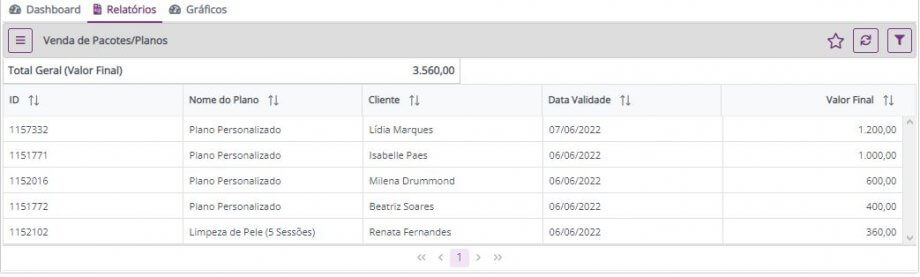
Quer ver outros relatórios? Acesse o tutorial do BI (Business Intelligence), clicando aqui.
No caso de dúvidas, contate o nosso suporte.